题目内容
Excel2010工作簿的新建和保存操作方法
题目答案
新建工作簿:通常情况下,启动Excel2010时,系统会自动新建一个名为“工作簿1”的空白工作簿。若要再新建空白工作簿,可按【Ctrl+N】组合键,或单击“文件”选项卡,在打开的界面中单击“新建”项,在窗口中部的“可用模板”列表中单击“空白工作簿”项,然后单击“创建”按钮,如图1所示。
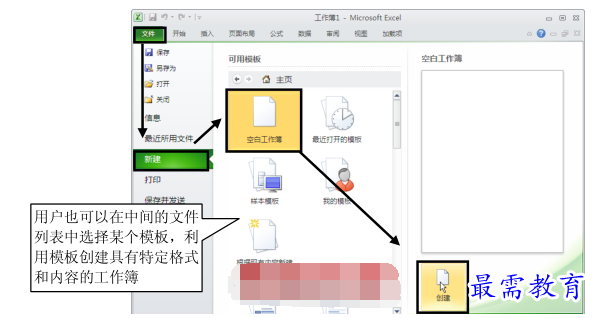
图1
保存新工作簿:当对工作簿进行了编辑操作后,为防止数据丢失,需将其保存。要保存工作簿,可单击“快速访问工具栏”上的“保存”按钮、按【Ctrl+S】组合键,或单击“文件”选项卡,在打开的界面中选择“保存”项,打开“另存为”对话框,在其中选择工作簿的保存位置,输入工作簿名称,然后单击“保存”按钮,如图2所示。
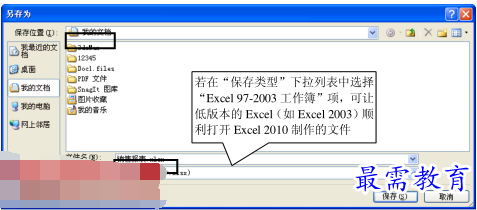
图2
当对工作簿执行第二次保存操作时,不会再打开“另存为”对话框。若要将工作簿另存,可在“文件”界面中选择“另存为”项,在打开的“另存为”对话框重新设臵工作簿的保存位臵或工作簿名称等,然后单击“保存”按钮即可。
关闭工作簿:单击工作簿窗口右上角的“关闭窗口”按钮或在“文件”界面中选择“关闭”项。若工作簿尚未保存,此时会打开一个提示对话框,用户可根据提示进行相应操作。
打开工作簿:在“文件”界面中选择“打开”项,然后在打开的“打开”对话框找到工作簿的放置位置,选择要打开的工作簿,单击“打开”按钮。此外,在“文件”界面中列出了用户最近使用过的25个工作簿,单击某个工作簿名称即可将其打开。




点击加载更多评论>>